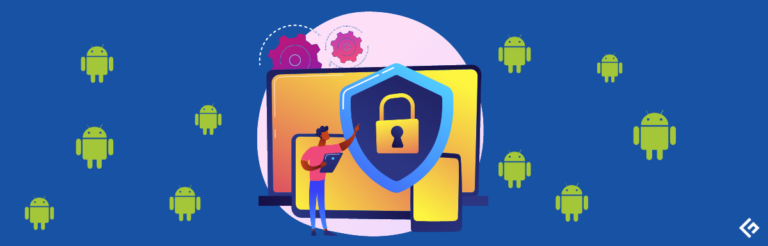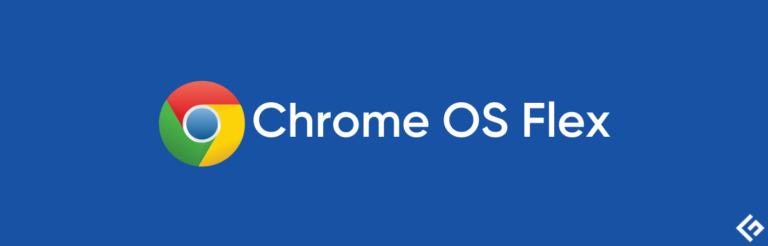如何在iPhone上隐藏应用程序?[4种方法]
在iPhone上下载新应用程序可能很令人兴奋,但当你花费几分钟来寻找主屏幕上的所需应用程序时,事情就变得有点烦人。
当主屏幕上充满各种各样的应用程序时,尤其是当你使用存储容量较高的iPhone时,这种情况就会发生。充分利用存储容量是很自然的,但它也意味着界面变得凌乱。
就我个人而言,我喜欢通过隐藏一些我不经常使用的应用程序来保持我的主屏幕井然有序。这可以帮助你通过保持干净的主屏幕,只展示最重要的应用程序。
如果这听起来像是你想做的事情,那么让我们来看看如何以几种不同的方式进行操作。
如何从主屏幕隐藏单个应用程序?
从主屏幕上隐藏应用程序最简单且最常见的方法是逐个删除它们。当你只想摆脱1-2个或几个应用程序时,这通常很有帮助。
步骤1:当你在主屏幕上时,长按所需的应用程序,直到出现一个菜单。

步骤2:从给定的选项中,点击“删除应用程序”,这会给出以下选项:

步骤3:为了只是从主屏幕上隐藏应用程序,你需要选择“从主屏幕上移除”。这样,你可以逐个隐藏所有想要隐藏的应用程序。
如何隐藏iPhone搜索选项中的应用程序?
如果有某些应用程序你不希望在iPhone搜索中看到,那么你可以按照以下步骤来隐藏它们。
步骤1:打开iPhone设置。
步骤2:点击“Siri与搜索”选项。

步骤3:向下滚动,直到你看到安装的应用程序列表。

步骤4:点击你想要隐藏的应用程序,这会打开以下选项:

步骤5:关闭以下3个选项:
- 从此应用程序学习
- 显示来自应用程序的建议(也从锁屏中显示)
- 在搜索中显示应用程序

现在,特定的应用程序将被隐藏,并且不会出现在搜索中。你也不会收到来自该应用程序的任何通知。
如何隐藏一个装满应用程序的页面?
如果你觉得有很多应用程序需要隐藏,那么逐个隐藏它们可能会有点耗时。在这种情况下,你可以隐藏包含所有需要隐藏的应用程序的整个主屏幕页面。按照以下步骤操作。
步骤1:在主屏幕的一个空白区域长按,直到所有应用程序开始晃动。

步骤2:点击底部出现的圆点。

步骤3:以缩略图的形式显示了你的所有页面。只需取消选中你想要隐藏的页面,并点击“完成”。

当你想在将来取消隐藏时,只需再次选中该页面,它将重新出现。
如何隐藏文件夹中的应用程序?
这种方法更像是一个小技巧,而不是一个完整的解决方案,但它仍然很有用,特别是如果你不希望完全从主屏幕中删除该应用程序。以下是你需要做的:
步骤1:在主屏幕上,将你想要隐藏的应用程序拖动到另一个应用程序的顶部。这将创建一个文件夹(如果你已经有一个文件夹,也可以使用它)。

步骤2:打开文件夹,并长按特定的应用程序,直到出现此菜单:

步骤3:点击“编辑主屏幕”。
第四步:将特定的应用程序向右滑动,将其拖到文件夹的下一页。通过这样做,您可以隐藏应用程序,使其不显示在主屏幕上,因为只有文件夹的第一页上的应用程序才会显示。

显然,一旦您打开文件夹并向下滑动到下一页,您仍然可以看到它。
在主屏幕上整理应用程序的技巧
在iPhone上隐藏应用程序确实对整理主屏幕有很大帮助,但您还可以利用其他一些酷炫的方法,使事情变得更加整洁。
创建用于存储相同类别应用程序的文件夹
如果您在主屏幕上找不到应用程序,则此提示将对您有很大帮助。您可以识别相同类别的应用程序,并将它们都放在一个文件夹中。

在上面的屏幕截图中,您会注意到所有社交网络应用程序都在同一个文件夹中,因此每当我想要访问社交应用时,我都知道它的位置。
将重要应用程序放在第一页上
我喜欢iPhone的这个功能,它可以让您在不填满所有插槽的情况下在不同页面上重新排列应用程序。借助此功能,您可以将不需要的应用程序拖到第二页,并使第一页看起来整洁有序。
之所以对提高生产力如此有用,是因为每次解锁设备时,您都会进入第一页。
将重要应用程序放在dork上
您可以用您经常使用的东西替换dork上的应用程序。

例如,我的dork最右边默认的音乐应用程序我并不经常使用,所以我将使用频率较高的另一个音乐应用程序Spotify替换它。

我确信这将为我节省一点麻烦,不用再滑动到主屏幕的最后一页来访问它。如果您愿意,您还可以在dork上放置文件夹。
结论
虽然看上去似乎并没有太大区别,但隐藏某些应用程序并整理主屏幕可以使您的日常任务变得更加简单,尤其是因为我们在智能手机上花费了大量时间。
希望这种变化可以使您更加高效,并在花费更少时间的情况下取得更多成就。